Napomena: Koraci navedeni u ovom članku uskoro će se ažurirati da bi odražavali novo Microsoft Planner iskustvo, koji se trenutno objavljuje korisnicima. Saznajte više o novom servisu Planner u odjeljku Najčešća pitanjima o servisu Planner. Ako radite iz okruženja Government Cloud Communities (GCC), GCC High ili Department of Defense (DoD), nastavite se pridržavati uputa u ovom članku.
U Plannerodaberite Članovi, a zatim unesite ime osobe koju želite dodati. Svaki član primit će obavijest e-poštom da je dodan u vašu tarifu. Saznajte više o Planner obavijestima
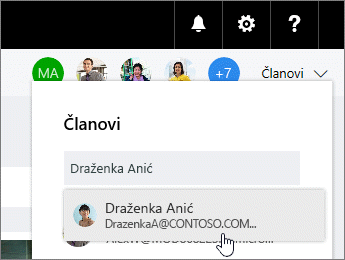
Napomena: Želite dodati osobe izvan tvrtke ili ustanove? Pogledajte pristup gosta u Microsoft Planner.
Kad dodate osobe u plan, možete im dodijeliti zadatke.
Morate ukloniti nekoga?
Ako vam više nije potreban netko u planu, odaberite strelicu pokraj članova plana, pokažite na osobu koju uklanjate, odaberite tri točke, a zatim Ukloni.
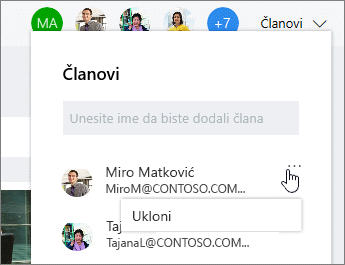
Važno: Ne možete ukloniti jedinog vlasnika plana. Najprije morate stvoriti drugog vlasnika. Upute za stvaranje novog vlasnika potražite u sljedećem odjeljku u ovom članku.
Želite nekoga učiniti vlasnikom plana?
Osoba koja stvara plan vlasnik je plana. Svaka osoba koja je dodana u plan Planner je član. Ako želite postaviti drugu osobu kao vlasnika, morate urediti članstvo u programu Grupe programu Outlook.
-
U programu Outlook pronađite grupu koja ima isti naziv kao i vaša tarifa.
-
U zaglavlju odaberite Postavke grupe >Uređivanje grupe.
-
Na popisu Članovi kliknite Postavi vlasnika za osobu koju želite postaviti kao vlasnika.
-
Dok ste ovdje, možete i ukloniti status vlasnika, dodati člana i ukloniti članove.
-
Kliknite U redu.










